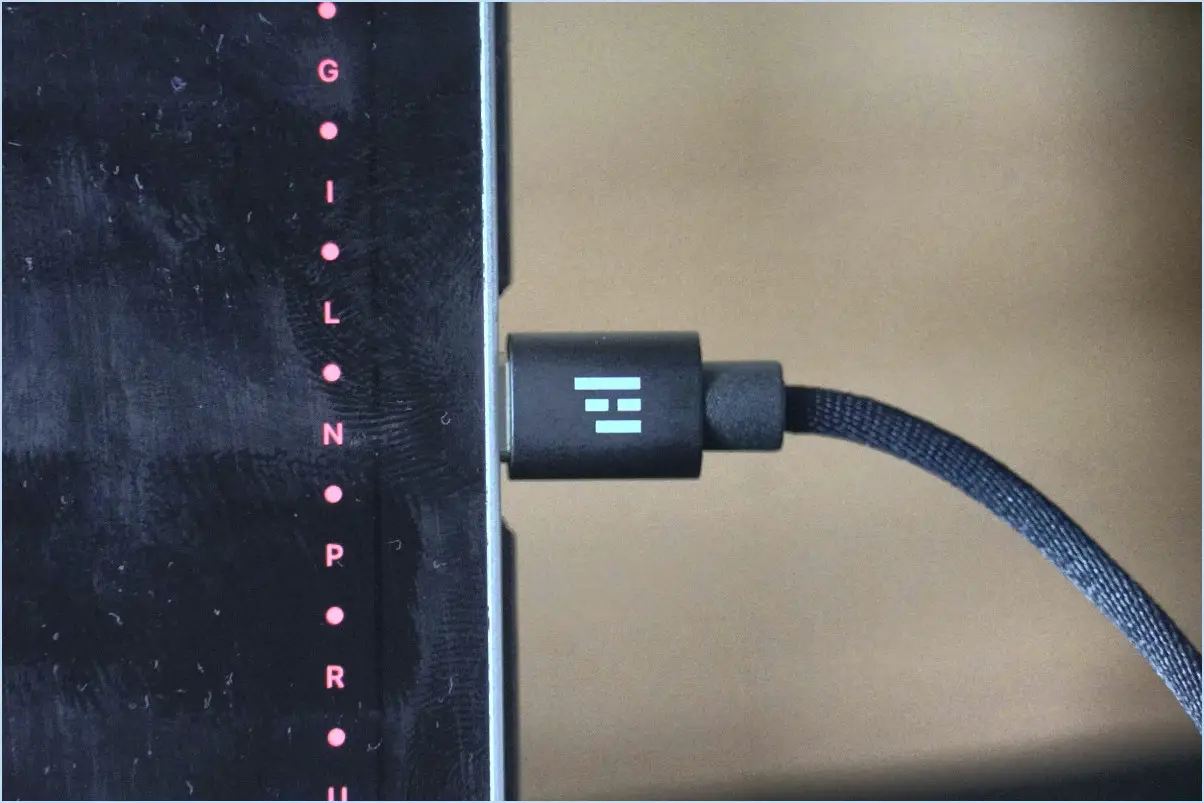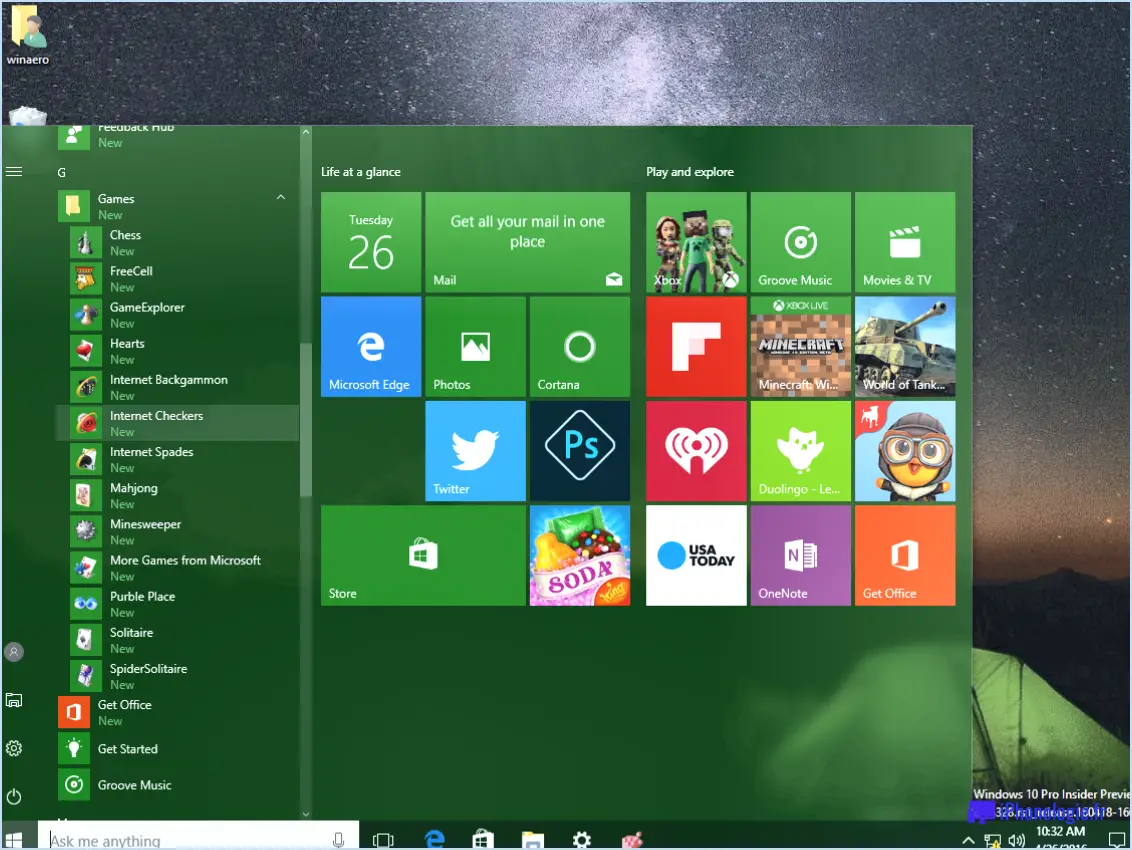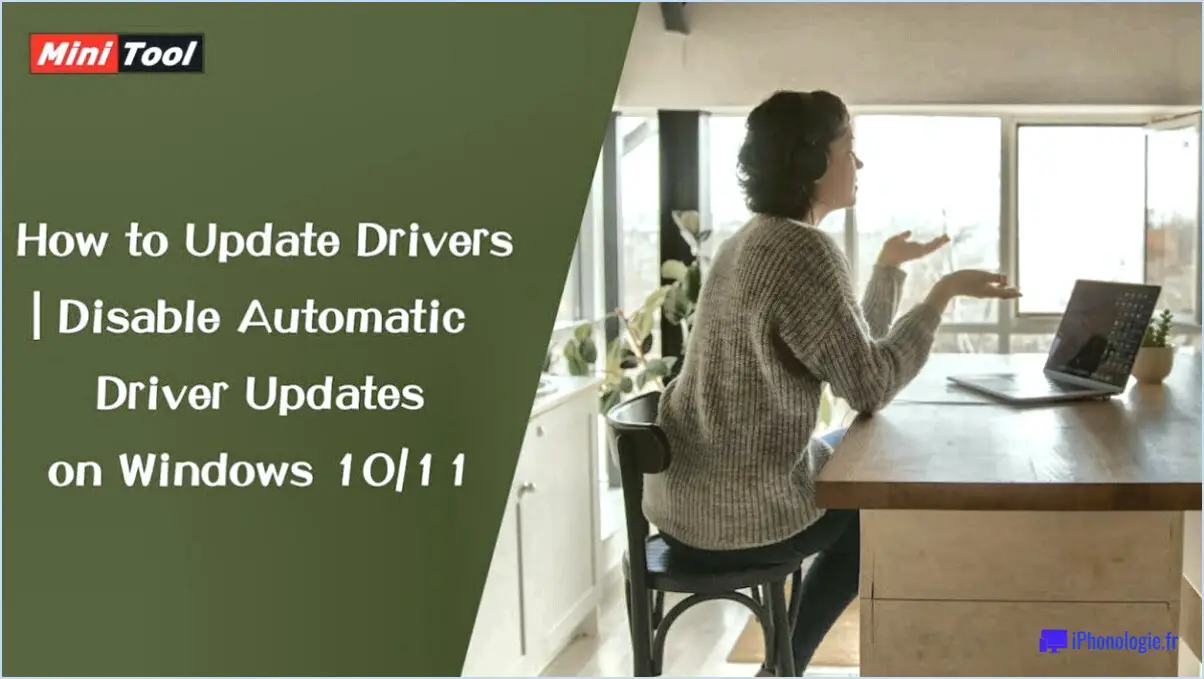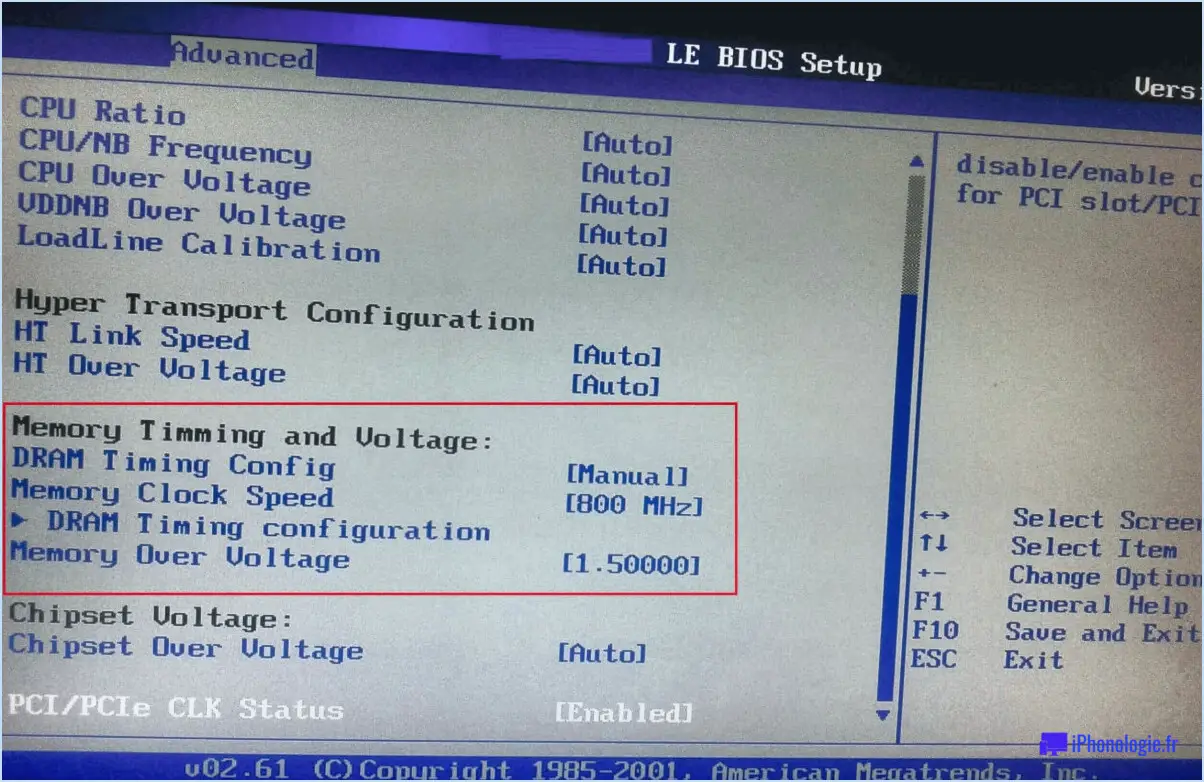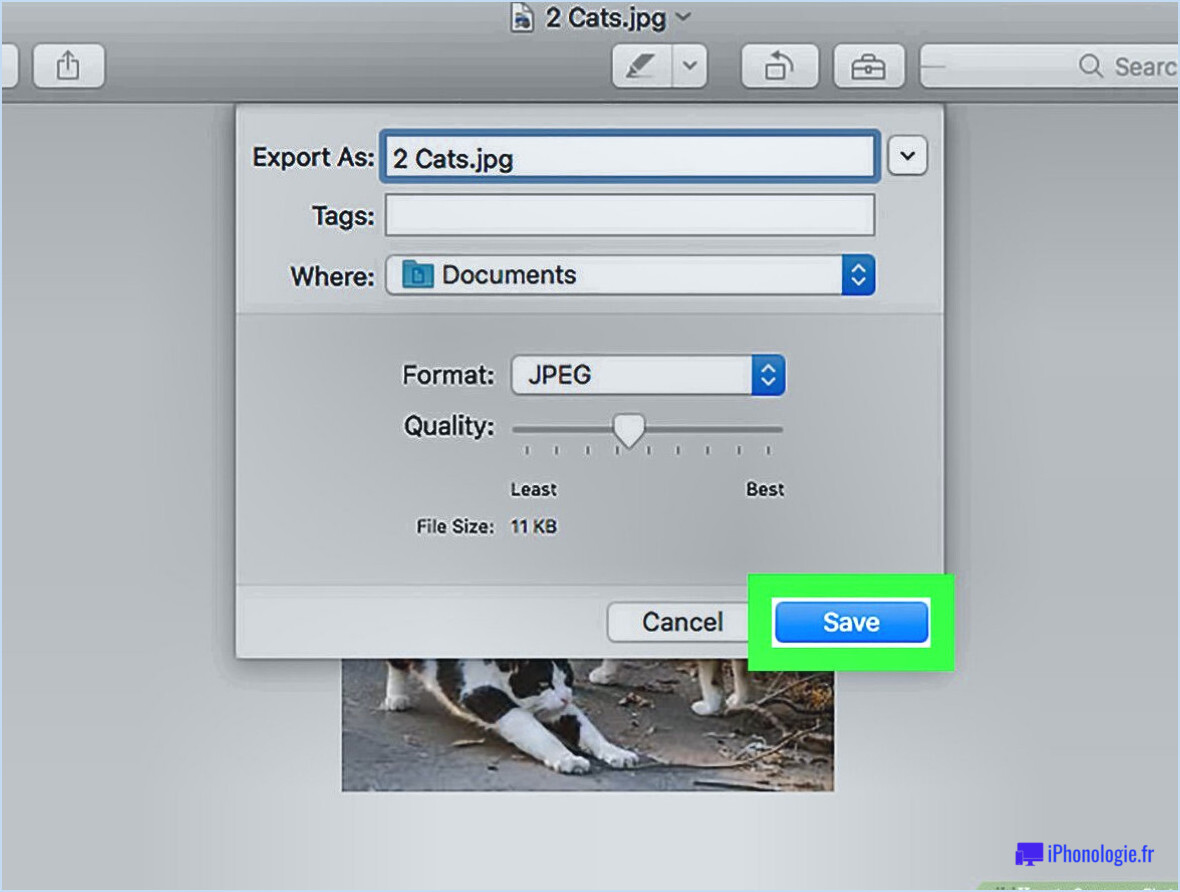Comment activer ou désactiver l'économiseur d'écran dans windows 10?
Pour activer ou désactiver l'économiseur d'écran dans Windows 10, vous devez suivre quelques étapes simples. Voici comment:
- Ouvrez le menu Démarrer et cliquez sur l'icône "Paramètres".
- Dans la fenêtre Paramètres, cliquez sur "Système et sécurité".
- Faites défiler vers le bas et cliquez sur "Écran de veille". Cela vous amènera à la fenêtre Paramètres de l'économiseur d'écran.
- Dans la fenêtre Paramètres de l'économiseur d'écran, vous pouvez choisir d'activer ou non l'économiseur d'écran. Si vous souhaitez activer l'économiseur d'écran, sélectionnez l'économiseur d'écran que vous souhaitez utiliser dans le menu déroulant et définissez le délai après lequel il doit démarrer. Vous pouvez également choisir d'afficher l'écran de connexion lorsque l'économiseur d'écran est activé.
- Si vous souhaitez désactiver l'économiseur d'écran, décochez simplement la case à côté de "Activer l'économiseur d'écran". Cela désactivera la fonction d'économiseur d'écran sur votre ordinateur.
Il est important de noter que les économiseurs d'écran ont été conçus à l'origine pour empêcher le burn-in sur les moniteurs CRT, mais avec les écrans LCD et LED modernes, ils servent principalement de fonction décorative ou de divertissement. Ils peuvent également être utiles pour la confidentialité, car ils peuvent verrouiller automatiquement l'ordinateur après une certaine période d'inactivité.
En résumé, activer ou désactiver l'économiseur d'écran dans Windows 10 est un processus simple et rapide. En suivant les étapes décrites ci-dessus, vous pouvez personnaliser les paramètres de votre économiseur d'écran en fonction de vos préférences et de vos besoins.
Comment activer mon économiseur d'écran dans Windows 10 ?
Pour activer votre économiseur d'écran dans Windows 10, suivez ces étapes simples :
- Ouvrez le menu Démarrer et tapez "économiseur d'écran" (sans les guillemets) dans le champ de recherche.
- Cliquez sur Écran de veille lorsqu'il apparaît pour ouvrir la boîte de dialogue Paramètres de l'écran de veille.
- Dans l'onglet Général, sous "Paramètres de l'économiseur d'écran", sélectionnez l'économiseur d'écran que vous souhaitez utiliser.
- Cliquez sur le bouton OK pour enregistrer vos modifications et activer l'économiseur d'écran.
Une fois que vous avez terminé ces étapes, votre économiseur d'écran s'activera en fonction des paramètres que vous avez sélectionnés. N'oubliez pas qu'un économiseur d'écran peut aider à empêcher la rémanence d'image sur votre moniteur et ajouter un peu de plaisir à votre bureau lorsque vous ne l'utilisez pas.
Comment désactiver l'économiseur d'écran Windows ?
Pour désactiver l'économiseur d'écran sous Windows, suivez ces étapes simples :
- Ouvrez le menu Démarrer et tapez "powercfg" pour ouvrir l'utilitaire Powercfg.
- Dans l'utilitaire Powercfg, cliquez sur l'onglet "Écran de veille".
- Sous "Options de l'économiseur d'écran", sélectionnez "Ne plus afficher cet écran".
- Cliquez sur OK pour enregistrer vos modifications.
C'est ça! En suivant ces quatre étapes, vous pouvez rapidement désactiver l'économiseur d'écran sur votre ordinateur Windows. Cela empêchera votre ordinateur de se verrouiller automatiquement ou de passer en mode veille lorsqu'il est inactif.
Comment empêcher mon écran de verrouiller Windows 10?
Si vous rencontrez des problèmes avec le verrouillage de votre écran lorsque vous utilisez Windows 10, il existe plusieurs façons de le résoudre. Tout d'abord, ouvrez le Gestionnaire des tâches et fermez tous les programmes qui empêchent le verrouillage de votre écran. Si cela ne fonctionne pas, vous pouvez désactiver la fonction de verrouillage de l'écran dans les paramètres. Pour ce faire, allez dans Paramètres, cliquez sur « Personnalisation », puis sur « Verrouiller l'écran ». À partir de là, sélectionnez "Paramètres de l'économiseur d'écran" et décochez la case "À la reprise, afficher l'écran de connexion".
Il est important de noter que la désactivation de la fonction de verrouillage de l'écran peut compromettre la sécurité de votre appareil, alors assurez-vous de peser les risques avant d'effectuer ce changement.
D'autres solutions potentielles incluent l'ajustement de vos paramètres d'alimentation pour empêcher votre écran de s'éteindre, la mise à jour de vos pilotes ou la recherche de logiciels malveillants ou de virus pouvant être à l'origine du problème.
Comment réparer mon économiseur d'écran sur Windows 7?
Si vous rencontrez des problèmes avec votre économiseur d'écran sous Windows 7, vous pouvez suivre quelques étapes pour y remédier. Tout d'abord, ouvrez le Panneau de configuration et sélectionnez Apparence et personnalisation, puis Économiseur d'écran. À partir de là, vous pouvez choisir un nouvel économiseur d'écran ou ajuster les paramètres de votre écran actuel. Vous pouvez également utiliser la fonction de recherche dans le menu Démarrer pour localiser rapidement les paramètres de l'économiseur d'écran. Tapez simplement "économiseur d'écran" ou "économiseur d'écran" dans la barre de recherche et sélectionnez l'option Économiseur d'écran dans les résultats.
Comment désactiver l'économiseur d'écran sans droits d'administrateur ?
Si vous ne disposez pas des droits d'administrateur sur votre appareil, vous pouvez toujours désactiver l'économiseur d'écran sur votre iPhone ou iPad. Voici quelques étapes que vous pouvez suivre :
- Ouvrez Paramètres et appuyez sur Général.
- Sous "Affichage et luminosité", appuyez sur Expiration de l'écran.
- Réglez la minuterie sur 0 minute.
Vous pouvez également utiliser le bouton Accueil pour quitter l'application, puis ouvrir à nouveau les paramètres. Sous Général, appuyez sur Temporisation de l'écran et réglez la minuterie sur 0 minute. Ces étapes devraient vous aider à désactiver l'économiseur d'écran sur votre appareil sans avoir besoin de droits d'administrateur.
Quelle est la touche de raccourci pour l'écran de verrouillage dans Windows 10 ?
Pour verrouiller rapidement votre écran dans Windows 10, utilisez la combinaison de touches Ctrl + Alt + Suppr. Cela fera apparaître un menu, et à partir de là, vous pouvez cliquer sur "Verrouiller" pour verrouiller votre écran. Alternativement, vous pouvez également utiliser le raccourci touche Windows + L pour verrouiller votre écran directement sans accéder au menu. Ces raccourcis sont utiles lorsque vous devez vous éloigner de votre ordinateur mais que vous souhaitez protéger vos informations. N'oubliez pas de toujours verrouiller votre écran lorsque vous laissez votre ordinateur sans surveillance, en particulier dans les lieux publics.
Pourquoi ne puis-je pas modifier les paramètres de mon économiseur d'écran ?
Il existe plusieurs raisons pour lesquelles vous ne pourrez peut-être pas modifier les paramètres de votre économiseur d'écran. Tout d'abord, si l'économiseur d'écran est configuré pour s'exécuter automatiquement lorsque votre ordinateur est inactif, vous devrez le désactiver afin d'apporter des modifications. Deuxièmement, certains économiseurs d'écran nécessitent des droits d'administrateur pour s'exécuter, donc si vous ne disposez pas de ces autorisations, vous ne pourrez pas modifier les paramètres. Pour résoudre ce problème, essayez de désactiver l'économiseur d'écran ou de vous connecter avec un compte disposant de privilèges d'administrateur.
Comment réinitialiser un mot de passe Windows 10?
Pour réinitialiser un mot de passe Windows 10, ouvrez le menu Démarrer et recherchez « réinitialisation du mot de passe ». Cliquez sur le résultat qui apparaît, puis suivez les instructions qui s'affichent. Vous pouvez également réinitialiser le mot de passe à l'aide d'un disque de réinitialisation de mot de passe, qui est créé avant que vous n'oubliiez votre mot de passe. Si vous n'avez pas de disque de réinitialisation de mot de passe, vous pouvez essayer d'utiliser une invite de commande pour réinitialiser le mot de passe. Cependant, cette méthode nécessite quelques connaissances techniques. Il est important de noter que la réinitialisation d'un mot de passe entraînera la perte de toutes les données du compte.
Comment télécharger des économiseurs d'écran ?
Pour télécharger des économiseurs d'écran, vous pouvez visiter des sites Web qui en proposent, tels que screensaversplanet.com, saversplanet.com et download.com. Alternativement, vous pouvez utiliser des applications logicielles telles que Fliqlo et Electric Sheep, qui vous permettent de télécharger et de personnaliser des économiseurs d'écran. Certains sites Web et applications peuvent proposer des téléchargements gratuits, tandis que d'autres peuvent nécessiter un paiement ou un abonnement. Une fois que vous avez trouvé un économiseur d'écran que vous aimez, suivez simplement les instructions de téléchargement fournies sur le site Web ou l'application.